最新几个你可能没有注意到的电脑使用技巧
- 格式:doc
- 大小:16.50 KB
- 文档页数:7

电脑初学者必需的60个电脑技巧1、如果同时有多个窗口打开,想要关闭的话,可以按住shift不放然后点击窗口右上角的关闭图标。
2、在保存网页前,可以按一下"ESC"键(或脱机工作)再保存,这样保存很快3、用电脑听CD可以不用任何的播放软件,把音箱线直接接到光驱的耳机孔,放入CD,按光驱上的play键就可以直接听了,这样听歌可以不占用系统资源。
(如果你的电脑坏了,不能启动或什么的,一时放在那不能修,千万不要浪费资源,把用里面的电源给光驱通上电,就可以暂时做CD机了.4、MSN中发消息的时候是按enter的,如果想要换行而不想发出消息,可以shift+enter 或ctrl+enter5、浏览器的地址栏里可以调试简短的HTML代码。
方法如下:地址栏写about :abc 回车,就看到效果了.6、Windows快捷键:win+m 显示桌面win+pause 系统属性快速重新启动:按确定前先按shift(不适用于2k、xp).彻底删除:shift+del不让光盘自动运行:按shiftCtrl+Esc:相当于"开始"或WIN键Ctrl+Home:将游标移至文字编辑区的开始始(Home单用:移至列首)Ctrl+End:将光标移至文字编辑区的终点(End单用:移至列尾)Alt+F4:关闭当前视窗(若是点一下桌面再按则为关机)F2:更改名称windows+e 资源管理器windows+r 运行windows+f 查找windows+u 关闭系统windows+d最小化所有窗口,再按一次Win+D可回到最小化前的窗口windows+m最小化所有窗口,但再按一次无法回到最小化前的窗口Shift+F10,可以打开所选项目的右键菜单按住CTRL+SHIFT 拖动文件:创建快捷方式。
7、关机快捷方式(1). 在桌面空白位置按鼠标右键-> -> 选(2). 在键入rundll.exe user.exe,exitwindows(3). 在键入或你想要的名称-> 按8、重新启动快捷方式(1). 重复以上(1)(2). 在键入rundll.exe user.exe,exitwindow***ec(3). 在键入或你想要的名称-> 按9、RUN -> cmd 或者command就会看到DOS窗口。
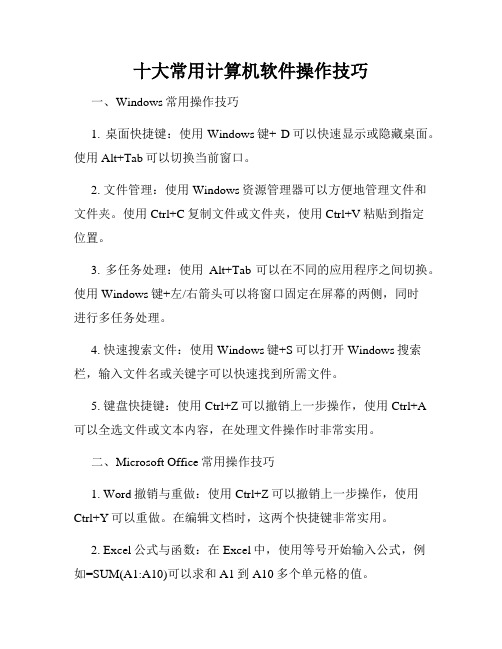
十大常用计算机软件操作技巧一、Windows常用操作技巧1. 桌面快捷键:使用Windows键+ D可以快速显示或隐藏桌面。
使用Alt+Tab可以切换当前窗口。
2. 文件管理:使用Windows资源管理器可以方便地管理文件和文件夹。
使用Ctrl+C复制文件或文件夹,使用Ctrl+V粘贴到指定位置。
3. 多任务处理:使用Alt+Tab可以在不同的应用程序之间切换。
使用Windows键+左/右箭头可以将窗口固定在屏幕的两侧,同时进行多任务处理。
4. 快速搜索文件:使用Windows键+S可以打开Windows搜索栏,输入文件名或关键字可以快速找到所需文件。
5. 键盘快捷键:使用Ctrl+Z可以撤销上一步操作,使用Ctrl+A 可以全选文件或文本内容,在处理文件操作时非常实用。
二、Microsoft Office常用操作技巧1. Word撤销与重做:使用Ctrl+Z可以撤销上一步操作,使用Ctrl+Y可以重做。
在编辑文档时,这两个快捷键非常实用。
2. Excel公式与函数:在Excel中,使用等号开始输入公式,例如=SUM(A1:A10)可以求和A1到A10多个单元格的值。
3. PowerPoint幻灯片切换:使用空格键或鼠标左键单击可以切换至下一张幻灯片。
使用鼠标右键可以打开右键菜单,进行幻灯片操作。
4. Outlook邮件分类:在Outlook中,点击邮件右键可以选择将邮件归类至不同的文件夹,方便管理和查找。
三、网络浏览器常用操作技巧1. 网页收藏:在浏览器中,使用Ctrl+D可以将当前网页添加至收藏夹,方便下次访问。
2. 新建标签页:使用Ctrl+T可以快速打开一个新的标签页,方便同时浏览多个网页。
3. 前进与后退:使用鼠标左键点击浏览器左上角的前进和后退按钮,可以在不同页面之间快速切换。
4. 书签管理:在浏览器中,使用Ctrl+Shift+B可以打开或关闭书签栏,对已有的书签进行管理。
四、图像处理软件常用操作技巧1. 色彩调整:使用图像处理软件的色彩调整功能,可以对照片进行亮度、对比度、色调等方面的调整。

计算机入门必备小技巧大全计算机已经成为我们日常生活中不可或缺的工具,无论是工作还是学习,我们都需要使用计算机来完成各种任务。
然而,对于新手来说,计算机的操作可能会显得有些复杂和困难。
为了帮助大家更好地掌握计算机的使用技巧,下面整理了一些计算机入门的必备小技巧,希望能够对大家有所帮助。
一、文件和文件夹管理1. 使用有意义的文件和文件夹命名:为了方便管理和查找,我们应该给文件和文件夹起一个有意义的名字,避免使用过于模糊的名称。
2. 使用文件和文件夹的属性和标签:可以为文件和文件夹添加属性和标签,以便更好地组织和分类文件。
3. 使用快捷键进行文件和文件夹操作:熟练掌握文件和文件夹操作的快捷键,能够提高工作效率。
二、键盘操作技巧1. 掌握常用快捷键:学习并掌握常用的快捷键,如复制、粘贴、剪切等操作,可以节省操作时间。
2. 使用全选和取消全选功能:全选和取消全选功能可以快速选择或取消选择文件、文字等内容。
3. 使用快捷键切换输入法:如果你需要使用多国语言输入,可以使用快捷键来快速切换输入法,提高输入效率。
三、网络使用技巧1. 学会使用搜索引擎:搜索引擎是我们获取信息的重要工具,学会使用搜索引擎进行准确的检索,可以快速找到需要的信息。
2. 设置网络连接优先级:如果你连接了多个网络,可以根据需要设置网络连接的优先级,确保网络连接的稳定性和速度。
3. 学会使用书签功能:当你找到有用的网页时,可以使用书签功能将其保存下来,方便日后查阅。
四、系统维护和优化技巧1. 定期清理无用文件和程序:定期清理无用的文件和程序可以释放存储空间,提高计算机的运行速度。
2. 及时更新操作系统和应用程序:更新操作系统和应用程序可以修复漏洞和提升性能,确保计算机的安全和稳定。
3. 常备备份重要数据:重要的数据务必进行备份,以防数据丢失或损坏。
五、安全防护技巧1. 安装可靠的杀毒软件:安装并定期更新可靠的杀毒软件,可以有效防止计算机受到病毒、木马等恶意程序的攻击。

笔记本电脑使用常识和技巧
常识:
1. 备份数据:定期备份重要文件,使用云存储或外部硬盘等方式,以防止数据丢失。
2. 安全意识:使用强密码,定期更改密码,并注意防范网络威胁,不随意下载或点击可疑链接。
3. 系统更新:及时更新操作系统和应用程序,以确保系统安全性和性能。
4. 散热注意:避免在软底面上使用笔记本,以允许散热。
同时,保持通风良好的环境。
5. 电池保养:定期充放电,避免过度充电。
不使用时,存储电池电量在20% - 80% 之间。
技巧:
1. 多任务操作:学习使用多任务功能,例如分屏、虚拟桌面,提高工作效率。
2. 快捷键:掌握一些系统和应用程序的快捷键,可以更快速地执行各种操作。
3. 清理系统:定期清理不需要的文件和应用,确保系统运行流畅。
4. 防眼疲劳:使用护眼模式,降低屏幕亮度,定时休息,缓解长时间使用电脑对眼睛的影响。
5. 无线网络管理:在公共网络上使用虚拟专用网络(VPN),加强无线网络安全性。
6. 驱动更新:定期更新图形驱动和其他硬件驱动,以提高性能和稳定性。
7. 防病毒软件:安装可信赖的防病毒软件,保护系统免受恶意软件侵害。
8. 物理保护:使用适当的笔记本袋或箱,避免摔落和碰撞。
9. 定期清理硬件:清理键盘、散热口等硬件,保持设备的外观和性能。
10. 键盘快捷键:学习和使用操作系统和应用程序的键盘快捷键,提高工作效率。
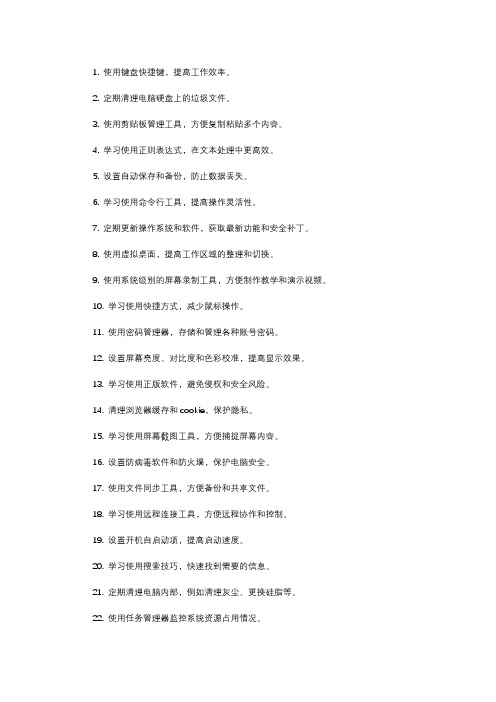
1. 使用键盘快捷键,提高工作效率。
2. 定期清理电脑硬盘上的垃圾文件。
3. 使用剪贴板管理工具,方便复制粘贴多个内容。
4. 学习使用正则表达式,在文本处理中更高效。
5. 设置自动保存和备份,防止数据丢失。
6. 学习使用命令行工具,提高操作灵活性。
7. 定期更新操作系统和软件,获取最新功能和安全补丁。
8. 使用虚拟桌面,提高工作区域的整理和切换。
9. 使用系统级别的屏幕录制工具,方便制作教学和演示视频。
10. 学习使用快捷方式,减少鼠标操作。
11. 使用密码管理器,存储和管理各种账号密码。
12. 设置屏幕亮度、对比度和色彩校准,提高显示效果。
13. 学习使用正版软件,避免侵权和安全风险。
14. 清理浏览器缓存和cookie,保护隐私。
15. 学习使用屏幕截图工具,方便捕捉屏幕内容。
16. 设置防病毒软件和防火墙,保护电脑安全。
17. 使用文件同步工具,方便备份和共享文件。
18. 学习使用远程连接工具,方便远程协作和控制。
19. 设置开机自启动项,提高启动速度。
20. 学习使用搜索技巧,快速找到需要的信息。
21. 定期清理电脑内部,例如清理灰尘、更换硅脂等。
22. 使用任务管理器监控系统资源占用情况。
23. 学习使用批处理脚本,提高自动化处理能力。
24. 设置系统休眠和待机时间,节省电源。
25. 学习使用远程桌面,方便访问其他电脑。
26. 设置文件关联,方便打开特定类型的文件。
27. 学习使用版本控制工具,方便代码管理和协作。
28. 设置屏幕保护程序,保护显示器。
29. 学习使用磁盘分区工具,管理硬盘空间。
30. 设置电脑锁屏密码,保护个人信息安全。
31. 学习使用代理服务器或VPN,保护网络隐私。
32. 设置电源选项,延长电池续航时间。
33. 学习使用追踪清理工具,彻底卸载软件。
34. 设置文件夹和文件的访问权限,保护数据安全。
35. 学习使用虚拟机,方便测试和运行其他操作系统。
36. 设置网络共享,方便在不同设备间共享文件。
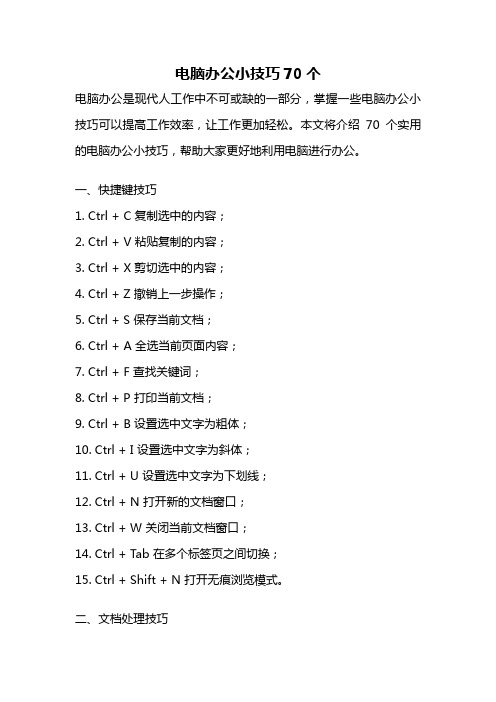
电脑办公小技巧70个电脑办公是现代人工作中不可或缺的一部分,掌握一些电脑办公小技巧可以提高工作效率,让工作更加轻松。
本文将介绍70个实用的电脑办公小技巧,帮助大家更好地利用电脑进行办公。
一、快捷键技巧1. Ctrl + C 复制选中的内容;2. Ctrl + V 粘贴复制的内容;3. Ctrl + X 剪切选中的内容;4. Ctrl + Z 撤销上一步操作;5. Ctrl + S 保存当前文档;6. Ctrl + A 全选当前页面内容;7. Ctrl + F 查找关键词;8. Ctrl + P 打印当前文档;9. Ctrl + B 设置选中文字为粗体;10. Ctrl + I 设置选中文字为斜体;11. Ctrl + U 设置选中文字为下划线;12. Ctrl + N 打开新的文档窗口;13. Ctrl + W 关闭当前文档窗口;14. Ctrl + T ab 在多个标签页之间切换;15. Ctrl + Shift + N 打开无痕浏览模式。
二、文档处理技巧16. 使用标题和段落来组织文档结构,使阅读更加清晰;17. 使用页眉和页脚来添加公司信息或页码;18. 使用表格来整理数据,使信息更加有序;19. 使用插入符号来添加特殊符号或标点;20. 使用自动编号功能来生成有序列表;21. 使用拼写检查功能避免拼写错误;22. 使用字数统计功能来控制文档长度;23. 使用复制格式功能来快速应用相同的格式;24. 使用批注功能来添加对文档的注释;25. 使用目录功能来生成目录页。
三、电子邮件技巧26. 使用规范的邮件标题来准确描述邮件内容;27. 使用抄送和密送功能来控制邮件的接收人;28. 使用签名功能来添加个人或公司的签名信息;29. 使用过滤器功能来自动分类邮件;30. 使用回执功能来确认邮件的阅读情况;31. 使用自动回复功能来回复常见问题;32. 使用标记功能来标记重要的邮件;33. 使用搜索功能来快速找到需要的邮件;34. 使用邮件模板功能来快速回复常见邮件。
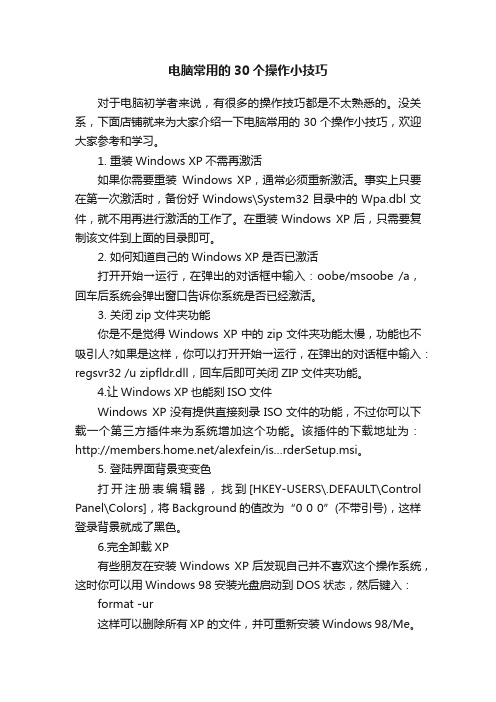
电脑常用的30个操作小技巧对于电脑初学者来说,有很多的操作技巧都是不太熟悉的。
没关系,下面店铺就来为大家介绍一下电脑常用的30个操作小技巧,欢迎大家参考和学习。
1. 重装Windows XP不需再激活如果你需要重装Windows XP,通常必须重新激活。
事实上只要在第一次激活时,备份好Windows\System32目录中的Wpa.dbl文件,就不用再进行激活的工作了。
在重装Windows XP后,只需要复制该文件到上面的目录即可。
2. 如何知道自己的Windows XP是否已激活打开开始→运行,在弹出的对话框中输入:oobe/msoobe /a,回车后系统会弹出窗口告诉你系统是否已经激活。
3. 关闭zip文件夹功能你是不是觉得Windows XP中的zip文件夹功能太慢,功能也不吸引人?如果是这样,你可以打开开始→运行,在弹出的对话框中输入:regsvr32 /u zipfldr.dll,回车后即可关闭ZIP文件夹功能。
4.让Windows XP也能刻ISO文件Windows XP没有提供直接刻录ISO文件的功能,不过你可以下载一个第三方插件来为系统增加这个功能。
该插件的下载地址为:/alexfein/is…rderSetup.msi。
5. 登陆界面背景变变色打开注册表编辑器,找到[HKEY-USERS\.DEFAULT\Control Panel\Colors],将Background的值改为“0 0 0”(不带引号),这样登录背景就成了黑色。
6.完全卸载XP有些朋友在安装Windows XP后发现自己并不喜欢这个操作系统,这时你可以用Windows 98安装光盘启动到DOS状态,然后键入:format -ur这样可以删除所有XP的文件,并可重新安装Windows 98/Me。
7. 系统救命有稻草当怀疑系统重新启动之前针对计算机所进行的更改可能导致故障,可以在启动系统时按F8键,选择“最后一次正确的配置”来恢复对系统所做的更改。
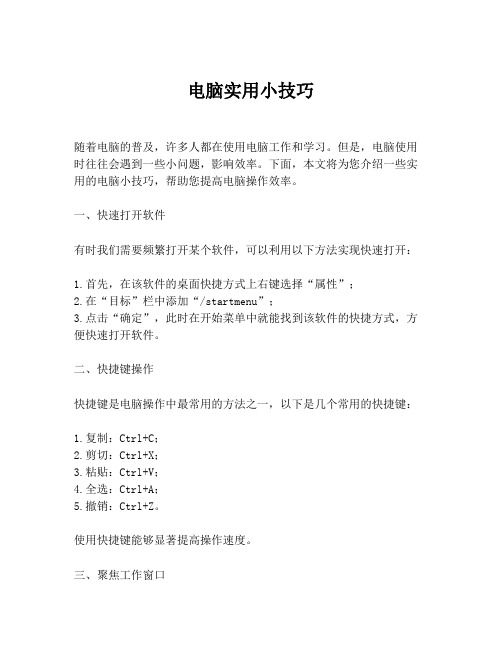
电脑实用小技巧随着电脑的普及,许多人都在使用电脑工作和学习。
但是,电脑使用时往往会遇到一些小问题,影响效率。
下面,本文将为您介绍一些实用的电脑小技巧,帮助您提高电脑操作效率。
一、快速打开软件有时我们需要频繁打开某个软件,可以利用以下方法实现快速打开:1.首先,在该软件的桌面快捷方式上右键选择“属性”;2.在“目标”栏中添加“/startmenu”;3.点击“确定”,此时在开始菜单中就能找到该软件的快捷方式,方便快速打开软件。
二、快捷键操作快捷键是电脑操作中最常用的方法之一,以下是几个常用的快捷键:1.复制:Ctrl+C;2.剪切:Ctrl+X;3.粘贴:Ctrl+V;4.全选:Ctrl+A;5.撤销:Ctrl+Z。
使用快捷键能够显著提高操作速度。
三、聚焦工作窗口当电脑上打开多个窗口时,聚焦当前工作窗口是必要的,以下是两种简单的方法:1.点击任务栏对应的窗口图标;2.使用“Alt+Tab”来切换窗口。
四、回收站常常清理回收站中的文件不但占用硬盘空间,而且可能带来安全隐患。
因此,我们需要不定期地清空回收站,这样就能保证电脑硬盘的空间足够,并且可以保护您的隐私信息。
五、利用搜索工具在电脑中搜索某个文件或者应用程序时,我们可以使用系统自带的搜索工具,只需按下Win键,然后在搜索框中输入关键字,就能找到我们需要的文件或应用程序,方便快捷。
六、清理不必要的程序有时候我们会安装一些不必要的程序,占用电脑的内存和硬盘空间,影响电脑的运行速度。
因此,我们需要定期清理不必要的程序,提高电脑的运行速度。
以上是电脑实用小技巧的介绍,希望对您有所帮助。
通过掌握这些小技巧,您可以更快更方便地处理电脑问题,提高工作和学习的效率,带来更好的用户体验。

如何正确地使用办公电脑正确使用办公电脑是提高工作效率和保护个人信息安全的基础。
以下是一些使用办公电脑的正确方法和技巧。
1.合理安排电脑桌面:将常用的文件和文件夹放在桌面上,以便快速访问,并通过分类文件夹来整理桌面上的图标。
避免在桌面上放置过多的图标,以免混乱和拖慢启动速度。
2.定时清理电脑文件和文件夹:定期清理电脑文件和文件夹,删除不再需要的文件和临时文件。
这样可以释放磁盘空间,提高电脑的运行速度。
3.定期更新操作系统和软件:及时更新电脑的操作系统和软件,以获取最新的功能和安全补丁。
关闭自动更新功能的用户,应定期手动检查更新,并保证及时更新。
4.安装杀毒软件和防火墙:为了保护电脑的安全,安装可靠的杀毒软件和防火墙是必不可少的。
定期扫描电脑,确保没有恶意软件和病毒存在。
5.定期备份重要文件:办公电脑上的文件可能会出现意外丢失或损坏的情况,因此定期备份重要文件是非常重要的。
可以使用外部硬盘、云存储或其他备份方法。
6.正确使用密码:设置强密码,并定期更改。
不要将密码告诉他人,也不要在电脑上保存密码文件。
使用密码管理工具来管理密码,可以更方便地管理和使用各种账户的密码。
8.谨慎打开邮件和附件:电子邮件是电脑病毒和恶意软件的常见传播途径。
谨慎打开未知发件人的邮件和附件,避免点击可疑的链接。
10.谨慎使用外部设备:使用外部设备时要谨慎,只使用经过杀毒扫描的设备。
避免随意插入U盘或外部硬盘,以免电脑感染病毒。
11.不在公共网络上输入敏感信息:在使用公共无线网络时,避免输入敏感信息,如密码、信用卡信息等。
公共网络容易被黑客攻击,使用虚拟专用网络(VPN)可以加密数据传输。
12.注意个人隐私保护:在使用办公电脑时,注意保护个人隐私。
不要将个人信息保存在电脑上,关闭自动保存密码的功能,定期清除浏览器缓存和历史记录。
综上所述,正确使用办公电脑可以提高工作效率和保护个人信息安全。
遵循上述建议,可以保证电脑的正常运行,并提高工作效率。

简化操作流程的八个电脑技巧与捷径分享在现代社会中,电脑已经成为我们生活中不可或缺的工具。
然而,对于许多人来说,电脑的操作流程可能会显得复杂而繁琐。
为了帮助大家更高效地使用电脑,下面分享八个简化操作流程的电脑技巧与捷径。
一、快捷键的利用快捷键是提高工作效率的重要工具。
例如,Ctrl+C和Ctrl+V分别用于复制和粘贴,Ctrl+Z用于撤销上一步操作。
通过熟练掌握这些快捷键,可以减少鼠标操作,提高工作效率。
二、桌面整理桌面的整理对于提高工作效率非常重要。
将常用的文件和文件夹放在桌面上,可以方便快速地找到和访问。
同时,定期清理桌面上的垃圾文件和不必要的图标,保持桌面的整洁。
三、搜索功能的利用操作系统中的搜索功能可以帮助我们快速找到需要的文件和应用程序。
只需按下Windows键并键入关键词,系统会自动搜索并显示相关结果。
这样,我们就不必费时费力地在文件夹中寻找需要的文件了。
四、标签页的使用在浏览器中打开多个网页时,使用标签页可以方便地切换和管理。
可以通过Ctrl+T快捷键打开新的标签页,通过Ctrl+Tab快捷键在不同的标签页之间切换。
这样,我们可以同时浏览多个网页,提高工作效率。
五、自动填充表单在网上填写表单时,浏览器的自动填充功能可以帮助我们节省时间。
只需在第一次填写表单时,浏览器会自动保存并记住输入的内容。
下次填写同样的表单时,浏览器会自动填充之前保存的内容,省去了重复输入的麻烦。
六、快速截图截图是我们在使用电脑时经常需要做的操作。
在Windows系统中,按下Win+Shift+S快捷键可以快速进行截图。
只需选择需要截取的区域,截图就会自动保存到剪贴板中。
这样,我们可以快速地截取需要的内容,方便进行编辑和分享。
七、多窗口管理在同时进行多个任务时,合理地管理窗口可以提高工作效率。
在Windows系统中,可以使用Win+左/右箭头快捷键将窗口分别调整到左侧和右侧。
这样,我们可以同时查看和操作两个窗口,方便进行多任务处理。
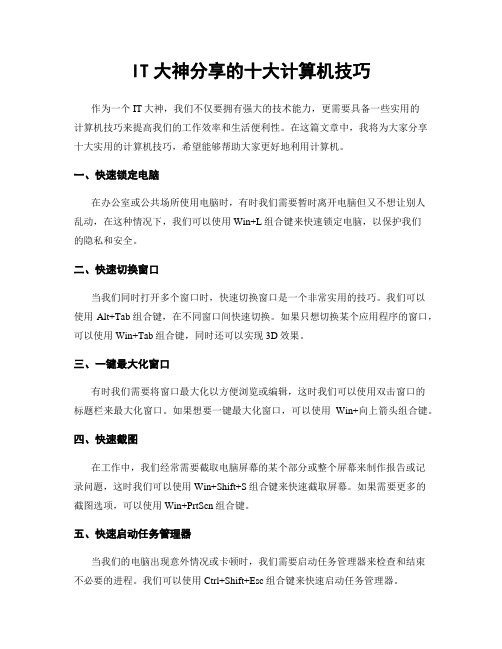
IT大神分享的十大计算机技巧作为一个IT大神,我们不仅要拥有强大的技术能力,更需要具备一些实用的计算机技巧来提高我们的工作效率和生活便利性。
在这篇文章中,我将为大家分享十大实用的计算机技巧,希望能够帮助大家更好地利用计算机。
一、快速锁定电脑在办公室或公共场所使用电脑时,有时我们需要暂时离开电脑但又不想让别人乱动,在这种情况下,我们可以使用Win+L组合键来快速锁定电脑,以保护我们的隐私和安全。
二、快速切换窗口当我们同时打开多个窗口时,快速切换窗口是一个非常实用的技巧。
我们可以使用Alt+Tab组合键,在不同窗口间快速切换。
如果只想切换某个应用程序的窗口,可以使用Win+Tab组合键,同时还可以实现3D效果。
三、一键最大化窗口有时我们需要将窗口最大化以方便浏览或编辑,这时我们可以使用双击窗口的标题栏来最大化窗口。
如果想要一键最大化窗口,可以使用Win+向上箭头组合键。
四、快速截图在工作中,我们经常需要截取电脑屏幕的某个部分或整个屏幕来制作报告或记录问题,这时我们可以使用Win+Shift+S组合键来快速截取屏幕。
如果需要更多的截图选项,可以使用Win+PrtScn组合键。
五、快速启动任务管理器当我们的电脑出现意外情况或卡顿时,我们需要启动任务管理器来检查和结束不必要的进程。
我们可以使用Ctrl+Shift+Esc组合键来快速启动任务管理器。
六、多桌面切换在Windows 10中,我们可以使用多桌面功能来分别管理不同的工作区域和应用程序。
我们可以使用Win+Tab组合键来进入任务视图,并在底部选择添加新的桌面,通过快捷键Win+Ctrl+左/右箭头在不同桌面间进行切换。
七、快速访问文件夹当我们需要经常访问某个文件夹时,可以将其添加到快速访问栏中。
我们可以在资源管理器中右键点击需要添加的文件夹,选择“固定到快速访问”,以后就可以在任何时候快速访问了。
八、清理桌面桌面上过多的图标会影响我们的视觉体验和工作效率。

最实用的笔记本电脑使用技巧与窍门随着科技的不断进步,笔记本电脑已经成为我们日常生活中不可或缺的工具。
无论是学习、工作还是娱乐,笔记本电脑都扮演着重要的角色。
然而,很多人可能只是使用电脑的基本功能,对于一些实用的技巧和窍门并不了解。
本文将介绍一些最实用的笔记本电脑使用技巧与窍门,帮助读者更好地利用电脑。
1. 快捷键的妙用快捷键是提高工作效率的利器。
熟练掌握一些常用的快捷键,可以大幅度减少鼠标操作,提高操作速度。
例如,Ctrl+C和Ctrl+V分别用于复制和粘贴,Ctrl+Z 用于撤销上一步操作,Ctrl+S用于保存文件等等。
通过掌握这些快捷键,我们可以更快地完成各种操作,提高工作效率。
2. 多任务处理的技巧现代人的生活节奏越来越快,我们常常需要同时处理多个任务。
在笔记本电脑上,我们可以通过一些技巧来实现多任务处理。
例如,使用“分屏”功能将屏幕分成两个或多个窗口,同时查看不同的网页或文档;使用“任务视图”功能将不同的应用程序分组,方便切换;使用“快速启动栏”将常用的应用程序固定在任务栏上,方便快速打开等等。
通过合理利用这些功能,我们可以更高效地处理多个任务。
3. 文件管理的技巧文件管理是电脑使用中的重要环节。
为了方便查找和整理文件,我们可以使用一些文件管理的技巧。
首先,给文件和文件夹起一个有意义的名称,这样可以方便快速定位;其次,合理使用文件夹和子文件夹进行分类管理,将相关的文件放在一起;另外,可以使用搜索功能快速找到需要的文件,避免在大量文件中浪费时间。
通过良好的文件管理习惯,我们可以更好地利用电脑存储空间,提高工作效率。
4. 网络安全的注意事项随着互联网的普及,网络安全问题也日益突出。
为了保护个人信息和电脑安全,我们需要注意一些网络安全的事项。
首先,及时更新操作系统和应用程序的补丁,以修复已知的漏洞;其次,安装可靠的杀毒软件和防火墙,保护电脑免受病毒和恶意攻击;另外,不随意点击可疑的链接和附件,以免中招。
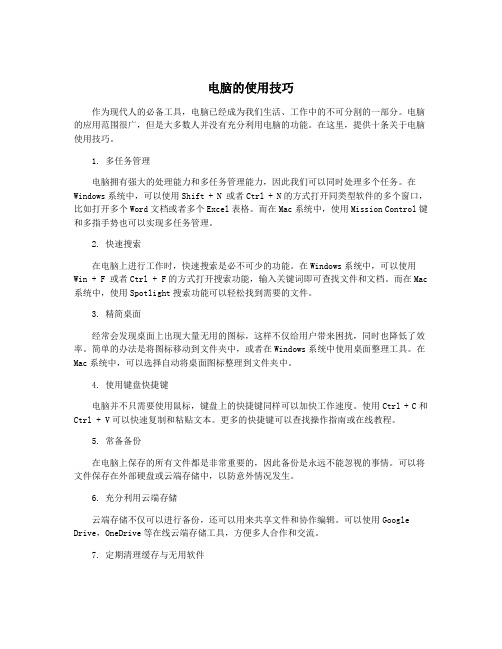
电脑的使用技巧作为现代人的必备工具,电脑已经成为我们生活、工作中的不可分割的一部分。
电脑的应用范围很广,但是大多数人并没有充分利用电脑的功能。
在这里,提供十条关于电脑使用技巧。
1. 多任务管理电脑拥有强大的处理能力和多任务管理能力,因此我们可以同时处理多个任务。
在Windows系统中,可以使用Shift + N 或者Ctrl + N的方式打开同类型软件的多个窗口,比如打开多个Word文档或者多个Excel表格。
而在Mac系统中,使用Mission Control键和多指手势也可以实现多任务管理。
2. 快速搜索在电脑上进行工作时,快速搜索是必不可少的功能。
在Windows系统中,可以使用Win + F 或者Ctrl + F的方式打开搜索功能,输入关键词即可查找文件和文档。
而在Mac 系统中,使用Spotlight搜索功能可以轻松找到需要的文件。
3. 精简桌面经常会发现桌面上出现大量无用的图标,这样不仅给用户带来困扰,同时也降低了效率。
简单的办法是将图标移动到文件夹中,或者在Windows系统中使用桌面整理工具。
在Mac系统中,可以选择自动将桌面图标整理到文件夹中。
4. 使用键盘快捷键电脑并不只需要使用鼠标,键盘上的快捷键同样可以加快工作速度。
使用Ctrl + C和Ctrl + V可以快速复制和粘贴文本。
更多的快捷键可以查找操作指南或在线教程。
5. 常备备份在电脑上保存的所有文件都是非常重要的,因此备份是永远不能忽视的事情。
可以将文件保存在外部硬盘或云端存储中,以防意外情况发生。
6. 充分利用云端存储云端存储不仅可以进行备份,还可以用来共享文件和协作编辑。
可以使用Google Drive,OneDrive等在线云端存储工具,方便多人合作和交流。
7. 定期清理缓存与无用软件过多的缓存和无用软件会降低电脑的性能和响应速度。
可以在Windows系统中使用Disk Cleanup和Defragmenter进行定期清理,而在Mac系统中可以使用CleanMyMac等第三方软件进行清理和优化。

笔记本电脑使用技巧笔记本电脑是我们现代生活中必不可少的工具之一,但是很多人在使用笔记本电脑时还没有掌握好一些基本的使用技巧,导致效率不高或者出现一些问题。
下面我就为大家总结一些笔记本电脑的使用技巧,希望可以帮助大家更好地利用笔记本电脑。
第一,合理放置笔记本电脑。
笔记本电脑的通风口通常在底部或者侧面,所以在使用电脑的时候,尽量将电脑放在硬平面上,以保持通风口的通畅,避免过热引起电脑死机或者损坏。
此外,也可以使用散热器等附件来增加电脑的散热效果,保护电脑的内部组件。
第二,定期清理电脑。
由于笔记本电脑在使用的过程中会吸入大量的灰尘,长时间不清理容易造成电脑的散热不畅,影响电脑的性能。
定期清理电脑的键盘、屏幕和散热口是非常有必要的,可以使用压缩气罐或者软毛刷进行清洁。
同时,也要定期清理电脑内部的垃圾文件和不必要的程序,以提高电脑的运行速度。
第三,学会使用快捷键。
快捷键可以大大提高我们使用笔记本电脑的效率。
常用的一些快捷键有Ctrl+C复制,Ctrl+V粘贴,Ctrl+Z撤销,Ctrl+S保存等。
另外,一些常见的功能键也非常有用,比如F5刷新页面,F6在浏览器地址栏和输入框之间切换等。
掌握这些快捷键可以让我们更加轻松地操作电脑。
第四,备份重要文件。
由于笔记本电脑是一种便携式设备,所以容易遭受物理损坏、数据丢失等问题。
因此,及时备份重要文件非常重要。
可以使用外部硬盘、云存储等方式来备份文件,以免数据丢失带来的困扰。
第五,安装杀毒软件和系统更新。
电脑的安全性一直是大家关注的问题,所以安装杀毒软件是必不可少的。
杀毒软件可以防止电脑被病毒感染,保护个人信息的安全。
同时,定期进行系统更新也是非常重要的,因为系统更新可以修复一些漏洞和bug,保障电脑的稳定性和安全性。
除了以上几点外,我们还可以利用一些软件来提高笔记本电脑的使用效率,比如使用办公软件来处理文件,使用时间管理软件来提高工作效率等等。
总之,掌握这些技巧可以帮助我们更好地使用笔记本电脑,提高工作和学习的效率。

电脑使用方法和技巧大全随着科技的不断进步,电脑已经成为我们日常生活中不可或缺的工具。
然而,对于一些电脑使用者来说,他们可能对于如何更好地使用电脑以及掌握一些技巧还存在一些困惑。
本文将为大家分享一些电脑使用方法和技巧,希望能够帮助大家更好地利用电脑。
一、快捷键的使用快捷键是提高电脑使用效率的重要工具。
通过学习和掌握一些常用的快捷键,可以大大减少鼠标操作,提高工作效率。
比如,Ctrl+C和Ctrl+V是复制和粘贴的快捷键,通过按下这两个组合键,可以快速完成复制和粘贴的操作。
另外,Win+D是显示桌面的快捷键,通过按下这个组合键,可以迅速切换到桌面,方便进行其他操作。
二、文件管理技巧在使用电脑的过程中,文件管理是一个必不可少的环节。
合理的文件管理可以帮助我们更好地组织和查找文件,提高工作效率。
首先,我们可以为不同类型的文件创建不同的文件夹,并将相关文件放入相应的文件夹中。
其次,可以使用合适的文件命名方式,以便更容易找到需要的文件。
此外,定期清理电脑中不需要的文件和文件夹,可以释放磁盘空间,提升电脑的运行速度。
三、网络安全技巧随着互联网的普及,网络安全问题也日益突出。
为了保护个人信息和电脑安全,我们需要掌握一些网络安全技巧。
首先,我们应该定期更新操作系统和安全软件,以及及时安装安全补丁,以防止电脑被黑客攻击。
其次,我们应该保持警惕,不随意点击来自陌生人或不明来源的链接,以免遭受网络钓鱼或恶意软件的攻击。
另外,我们还可以使用强密码,并定期更改密码,以增加账户的安全性。
四、常见故障的解决方法在使用电脑的过程中,我们难免会遇到一些常见的故障,比如蓝屏、程序崩溃等。
为了能够快速解决这些故障,我们可以掌握一些常见故障的解决方法。
例如,当电脑出现蓝屏时,我们可以尝试重新启动电脑或者通过系统自带的修复工具进行修复。
另外,当某个程序崩溃时,我们可以尝试关闭该程序并重新打开。
如果问题仍然存在,可以尝试卸载并重新安装该程序。

电脑使用教程随着科技的不断发展,电脑已经成为我们日常生活中不可或缺的工具。
无论是工作、学习还是娱乐,电脑都扮演着重要的角色。
然而,对于一些刚接触电脑的人来说,使用电脑可能会感到有些困惑。
本文将为大家提供一份简明扼要的电脑使用教程,帮助大家更好地掌握电脑的基本操作和常见应用。
一、电脑的基本操作1. 开机与关机首先,我们需要了解如何正确地开机和关机。
开机时,按下电源按钮即可启动电脑。
关机时,点击“开始”按钮,选择“关机”或“重新启动”选项,然后按照系统提示进行操作。
2. 桌面和任务栏桌面是我们操作电脑的主要界面。
在桌面上,我们可以看到各种图标和快捷方式。
任务栏位于桌面底部,可以显示当前打开的程序和系统状态。
通过单击图标或使用快捷键,我们可以快速打开或切换不同的应用程序。
3. 文件管理文件管理是电脑使用的重要一环。
通过文件管理器(通常是资源管理器),我们可以查看和管理电脑中的文件和文件夹。
在文件管理器中,我们可以创建、复制、移动和删除文件,以及对文件进行重命名和属性设置。
4. 网络连接现代电脑几乎都需要联网使用,因此了解如何正确地连接网络是必不可少的。
对于有线网络,我们需要将网线插入电脑和路由器或者交换机之间的网口。
对于无线网络,我们需要在电脑设置中找到并连接可用的无线网络。
二、常见应用软件的使用1. 浏览器浏览器是我们上网冲浪的必备工具。
常见的浏览器有Google Chrome、Mozilla Firefox、Microsoft Edge等。
通过浏览器,我们可以访问各种网页、搜索信息、收发电子邮件等。
在浏览器中,我们可以使用书签功能来保存常用网页,也可以使用插件来增强浏览器的功能。
2. 办公软件办公软件是电脑使用中必不可少的工具。
常见的办公软件包括Microsoft Office、WPS Office等。
通过办公软件,我们可以进行文字处理、制作演示文稿、创建电子表格等。
熟练掌握办公软件的使用,对于工作和学习都非常重要。
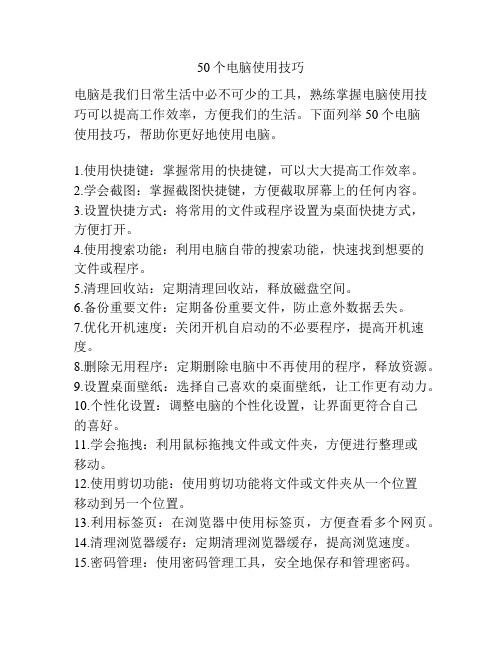
50个电脑使用技巧电脑是我们日常生活中必不可少的工具,熟练掌握电脑使用技巧可以提高工作效率,方便我们的生活。
下面列举50个电脑使用技巧,帮助你更好地使用电脑。
1.使用快捷键:掌握常用的快捷键,可以大大提高工作效率。
2.学会截图:掌握截图快捷键,方便截取屏幕上的任何内容。
3.设置快捷方式:将常用的文件或程序设置为桌面快捷方式,方便打开。
4.使用搜索功能:利用电脑自带的搜索功能,快速找到想要的文件或程序。
5.清理回收站:定期清理回收站,释放磁盘空间。
6.备份重要文件:定期备份重要文件,防止意外数据丢失。
7.优化开机速度:关闭开机自启动的不必要程序,提高开机速度。
8.删除无用程序:定期删除电脑中不再使用的程序,释放资源。
9.设置桌面壁纸:选择自己喜欢的桌面壁纸,让工作更有动力。
10.个性化设置:调整电脑的个性化设置,让界面更符合自己的喜好。
11.学会拖拽:利用鼠标拖拽文件或文件夹,方便进行整理或移动。
12.使用剪切功能:使用剪切功能将文件或文件夹从一个位置移动到另一个位置。
13.利用标签页:在浏览器中使用标签页,方便查看多个网页。
14.清理浏览器缓存:定期清理浏览器缓存,提高浏览速度。
15.密码管理:使用密码管理工具,安全地保存和管理密码。
16.隐私保护:设置浏览器的隐私模式,保护个人隐私。
17.保存网页:使用Ctrl+S快捷键保存网页,方便离线查看。
18.安装防病毒软件:确保电脑安装了防病毒软件,保护电脑安全。
19.定期更新系统:定期更新操作系统和软件,修复漏洞提高安全性。
20.使用云存储:将重要文件存储到云端,方便随时访问。
21.使用查找替换功能:在文档中使用查找替换功能,方便修改内容。
22.利用剪贴板:使用剪贴板存储多个文本,方便粘贴复制。
23.设置定时关机:设置定时关机,节省电力。
24.使用多显示器:连接多个显示器,提高工作效率。
25.使用画图工具:利用画图工具进行简单的图片编辑。
26.使用字典软件:安装字典软件,方便查找单词和翻译。

电脑知识小技巧近年来,随着科技的不断进步,电脑已经成为人们生活中不可或缺的一部分。
然而,对于一些电脑小白来说,使用电脑仍然是一项挑战。
今天,我将为大家分享一些电脑知识小技巧,帮助大家更好地使用电脑。
1. 快捷键的使用快捷键是提高电脑操作效率的有效工具。
比如,Ctrl + C用于复制,Ctrl + V用于粘贴,Ctrl + S用于保存等等。
熟练掌握这些常用的快捷键,可以大大提高工作效率。
2. 清理电脑垃圾文件随着时间的推移,电脑上会积累大量的垃圾文件,占用硬盘空间并降低系统运行速度。
定期清理垃圾文件可以提升电脑性能。
可以使用系统自带的磁盘清理工具或第三方软件进行清理。
3. 定期更新操作系统和软件定期更新操作系统和软件是保持电脑安全和稳定性的重要措施。
更新可以修复软件中的漏洞,提供更好的功能和性能。
在更新前,最好备份重要文件,以防意外发生。
4. 安装杀毒软件和防火墙杀毒软件和防火墙是保护电脑免受病毒和恶意攻击的重要工具。
及时更新杀毒软件的病毒库,并定期进行全面系统扫描,可以有效减少电脑受到病毒侵害的风险。
5. 使用云存储备份重要文件云存储是一种将文件存储在互联网上的方法。
通过使用云存储服务,可以将重要文件备份到云端,以防止文件丢失或损坏。
常见的云存储服务包括Google Drive、Dropbox等。
6. 设置强密码和多因素身份验证为了保护个人隐私和数据安全,我们应该设置强密码,并启用多因素身份验证。
强密码应包括字母、数字和特殊字符,并且应定期更换。
多因素身份验证可以提供额外的安全层,提高账户的安全性。
7. 清理电脑内存当电脑运行缓慢时,可以尝试清理电脑内存。
关闭不必要的程序和任务,释放内存资源,可以提高电脑的运行速度。
也可以使用内存清理工具来优化电脑内存的使用。
8. 使用剪贴板管理工具剪贴板管理工具可以帮助我们管理复制和粘贴的内容。
它可以储存多个剪贴板记录,并且可以方便地进行切换。
这样可以省去反复复制粘贴的麻烦,提高工作效率。
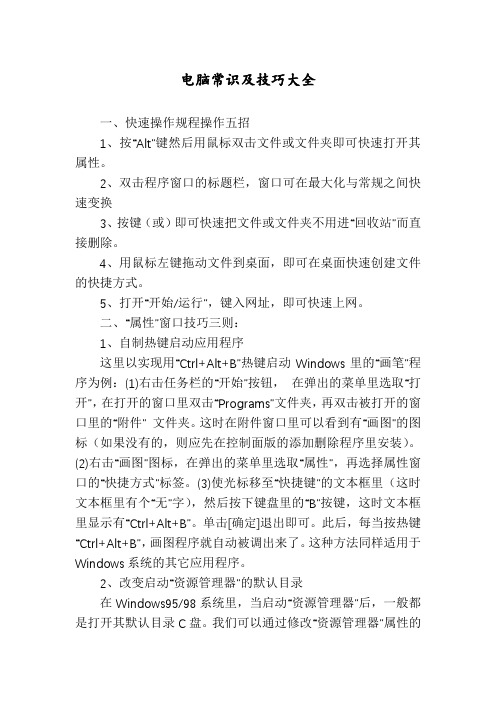
电脑常识及技巧大全一、快速操作规程操作五招1、按“Alt”键然后用鼠标双击文件或文件夹即可快速打开其属性。
2、双击程序窗口的标题栏,窗口可在最大化与常规之间快速变换3、按键(或)即可快速把文件或文件夹不用进“回收站”而直接删除。
4、用鼠标左键拖动文件到桌面,即可在桌面快速创建文件的快捷方式。
5、打开“开始/运行”,键入网址,即可快速上网。
二、“属性”窗口技巧三则:1、自制热键启动应用程序这里以实现用“Ctrl+Alt+B”热键启动Windows里的“画笔”程序为例:(1)右击任务栏的“开始”按钮,在弹出的菜单里选取“打开”,在打开的窗口里双击“Programs”文件夹,再双击被打开的窗口里的“附件” 文件夹。
这时在附件窗口里可以看到有“画图”的图标(如果没有的,则应先在控制面版的添加删除程序里安装)。
(2)右击“画图”图标,在弹出的菜单里选取“属性”,再选择属性窗口的“快捷方式”标签。
(3)使光标移至“快捷键”的文本框里(这时文本框里有个“无”字),然后按下键盘里的“B”按键,这时文本框里显示有“Ctrl+Alt+B”。
单击[确定]退出即可。
此后,每当按热键“Ctrl+Alt+B”,画图程序就自动被调出来了。
这种方法同样适用于Windows系统的其它应用程序。
2、改变启动“资源管理器”的默认目录在Windows95/98系统里,当启动“资源管理器”后,一般都是打开其默认目录C盘。
我们可以通过修改“资源管理器”属性的一些数据以实现改变“资源管理器”的默认启动目录。
方法是:右击“资源管理器”的图标,从弹出的菜单中点击“属性”命令,在“Windows资源定理器属性”窗口里的“目标”栏里将原来的命令改为“C:**********R.EXE /n,/e,D:”,之后点击[确定]按钮退出即可。
3、改变MS-DOS方式的默认目录一般地,在我们启动MS-DOS方式时,其默认的工作目录是:“C:Windows”,要改变其工作目录,只需找到并右击MS-DOS 方式的图标,从弹出的菜单里选择“属性”命令。

电脑的使用教程大全随着科技的不断发展,电脑在我们的生活中扮演着越来越重要的角色。
无论是工作、学习还是娱乐,电脑都成为了我们不可或缺的工具。
然而,对于一些初学者来说,电脑的使用可能会感到有些困难。
因此,本文将为大家提供一份电脑使用教程大全,帮助大家更好地掌握电脑的使用技巧。
一、电脑的基本操作1. 开机与关机:长按电源按钮开机,点击“开始”按钮,选择“关机”选项关机。
在关机前,最好先保存好所有的文件,以免数据丢失。
2. 桌面的基本设置:右键点击桌面空白处,选择“个性化”选项,可以更改桌面壁纸、图标大小等。
3. 文件管理:了解如何创建文件夹、复制、粘贴和删除文件等基本操作,以便更好地管理电脑中的文件。
4. 文件搜索:使用Windows系统自带的搜索功能,可以快速找到电脑中的文件。
只需点击“开始”按钮,然后在搜索框中输入关键词即可。
5. 快捷键的使用:掌握一些常用的快捷键,可以提高工作效率。
例如,Ctrl+C表示复制,Ctrl+V表示粘贴,Ctrl+Z表示撤销等。
二、常用办公软件的使用1. Microsoft Word:掌握基本的文字输入、格式调整、插入图片和表格等操作,可以帮助你更好地编辑文档。
2. Microsoft Excel:学会使用Excel进行数据输入、排序、筛选和制作简单的图表,可以提高数据处理的效率。
3. Microsoft PowerPoint:了解如何制作幻灯片、添加动画效果和设计演示文稿的布局,可以使你的演示更加生动有趣。
4. Adobe Photoshop:学习基本的图片编辑技巧,如裁剪、调整亮度和对比度、添加滤镜等,可以让你的照片更加出色。
5. Adobe Illustrator:掌握矢量图形的绘制和编辑,可以制作出高质量的插图和标志。
三、网络和安全1. 上网浏览:了解如何使用浏览器访问网站、书签管理和历史记录清理等操作,可以更好地进行网络浏览。
2. 电子邮件:学会注册和使用电子邮件账户,以及发送、接收和管理邮件的基本操作。
几个你可能没有注意到的电脑使用技巧
几个你可能没有注意到的电脑使用技巧
1、以Windows XP系统来说,按“开始”-“运行”,输入“CMD”回车后,再在DOS窗口下输入“systeminfo”命令,就可以查看到您的Windows XP出生日期了(指Windows XP初安装日期)。
如果利用GHOST重装系统后,还是会以以前的时间为准。
除此之外,还可在此看到系统的所有信息,如主机名、处理器、网卡、以及系统打了多少补丁等等。
是不是很有意思呢?
2、删除文件时,按shift 键可以直接删除。
不经过回收站
3、稍微对计算机熟悉点的朋友,都知道CTRL+Z键是撤消键.
其实基本所有的大程序都是选择这个快捷键撤消键,包括计事本、IE浏览器等系统自带程序。
其实很多老鸟常常都犯了这样一个错误,在一些设计软件里都知道用这个键,可在一些菜单里没有撤消选项的软件里(比如I E)反而忘了有撤消这么个功能了.
我们用电脑写东西(例如在51群里发表帖子、qq聊天打字)时,可能都遇到过这样的事情,因为失误操作,不小心把刚刚写的字删除掉了,如果删除一两个字还可以重新打过,但如果是一大段的文字呢,这时只有干着急啊。
其实,这时,我们只要按下CTRL+Z刚才不小心删除掉的东西就又会回来了。
(朋友们可以做个测试,请在本帖后回帖的地方随意打一个字,再把这些字删除,然后再按CTRL+Z键,怎么样,这些字又回来了吧)
这里我只是举了最简单的一个例子,其实在很多时候,我们都可以通过CTRL+Z快捷键来实现,对刚刚误操作的恢复。
4、上网时在地址栏内输入网址,系统会记录下来,虽然方便以后不用再重复,不过如果是公用的机子,又不想让别人知道自己到过哪些地方,可以用“CTRL+ O(字母O,不是0)”,这时对弹出一个“打开”对话框,在其中的地址栏内输入网址,就不会被记录下来了.
5、如果浏览的页面中应用了javascript禁用了鼠标右键,解决的方法:(1)、先按住鼠标左键,然后将鼠标移动到目标处,点击鼠标右键,一两秒之后,快捷菜单出现.(2)、单击鼠标右键,(不要放开鼠标右键),将鼠标移到警告窗口处,点击鼠标左键,关闭窗口,再将鼠标移回目标处,放开鼠标右键,快捷菜单出现.
6、系统文件检查器——Sfc(system32文件夹下)
使用Windows难免不会出现系统文件损坏或丢失的毛病,而如果为了几个小小的文件就去重装系统,又显得稍微麻烦了一些。
通过系统文件检查器Sfc.exe,一切都会变得非常简单。
7、关机、重启只要1秒钟
如果你想让Windows XP瞬间关机,那么可以按下CTRL+ALT +DEL,接着在弹出的任务管理器中点击“关机”→“关机”,与此同时按住CTRL,不到1秒钟你会发现系统已经关闭啦,简直就在眨眼之间。
同样道理,如果在“关机”菜单中选择“重启”,即可快速重启。
8、快速拷贝文件
我们一般都是过一段时间就把硬盘上的文件分类整理一下,把图片放在picture文件夹中,mp3文件放在music文件夹中等等,但来回复制、粘贴真的很烦琐,现在让我们用一个简单的方法快速拷贝文件。
选中一个文件夹如music,点鼠标右键创
建一个快捷方式,复制这个快捷方式,在 C:\Documents an d Settings\用户名\SendTo文件夹中粘贴此快捷方式。
SendTo是WindowsXP的系统文件夹,“发送到”功能就是由它来实现的。
现在我们选中任意一个mp3,点鼠标右键在发送到中选择“快捷方式到 music”,这个mp3文件就被复制到了mus ic文件夹中,是不是很方便!我们还可以根据自己的需要制作software、txt等等。
9、快速锁定计算机
Winkey+L键即可快速锁定计算机。
10、简单一招,严禁迅雷偷偷上传!
每次使用迅雷下载东西,它都会生成一个文件:c:\windows \system32\cid_store.dat
删除c:\windows\system32\cid_store.dat文件,然后在c:\windows\system32\目录下,新建一个文件夹,名称为 ci d_store.dat,这样就没办法再生成任务记录文件啦,大功告成,简单吧。